Инструкция по эксплуатации Epson WorkForce Pro WF-R8590 DTWF
Страница 247
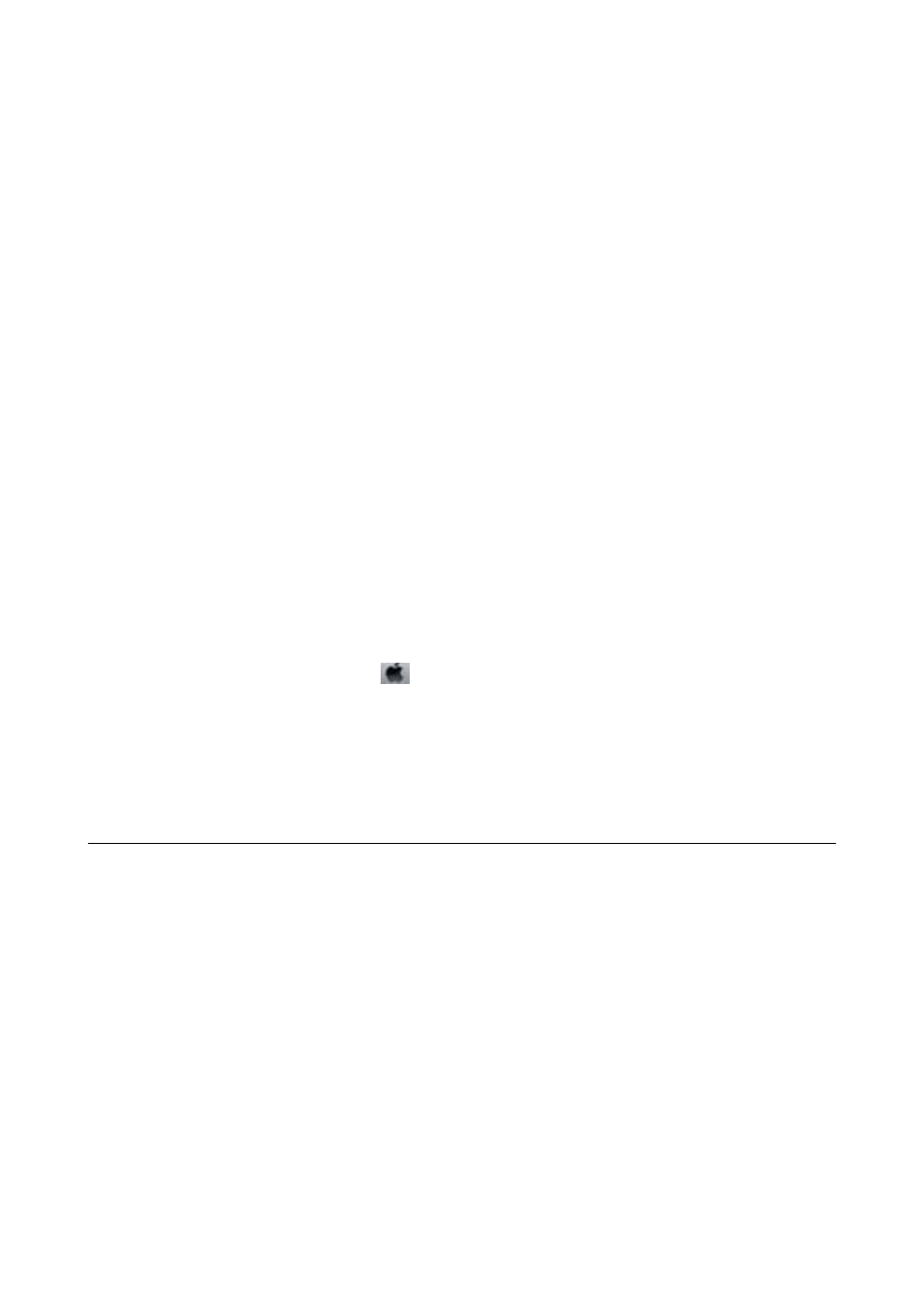
Выберите Рабочий стол > Настройки > Панель управления > Просмотр устройств и принтеров в
Оборудование и звук
. Нажмите правой кнопкой мыши на значок принтера либо нажмите и
удерживайте ее, выберите Свойства принтера и перейдите на вкладку Дополнительные
настройки
.
❏ Windows 7/Windows Server 2008 R2
Нажмите кнопку «Пуск», выберите Панель управления > Просмотр устройств и принтеров в
Оборудование и звук
. Нажмите правой кнопкой мыши на значок принтера, выберите Свойства
принтера
и перейдите на вкладку Дополнительные настройки.
❏ Windows Vista/Windows Server 2008
Нажмите кнопку «Пуск», выберите Панель управления > Принтеры в Оборудование и звук.
Нажмите правой кнопкой мыши на значок принтера, выберите Свойства и нажмите
Дополнительные настройки
.
❏ Windows XP/Windows Server 2003 R2/Windows Server 2003
Нажмите кнопку «Пуск», выберите Панель управления > Принтеры и другое оборудование >
Принтеры и факсы
. Нажмите правой кнопкой мыши на значок принтера, выберите Свойства и
перейдите на вкладку Дополнительные настройки.
2.
Выберите Получить от принтера, а затем нажмите Получить.
Информация Дополнительные источники бумаги отобразится в Текущая информация о принтере.
3.
Нажмите OK.
Настройка дополнительной кассеты для бумаги в драйвере принтера – Mac OS X
1.
Выберите System Preferences из меню
> Принтеры и сканеры (или Печать и сканирование,
Печать и факс
), а затем выберите свой принтер. Нажмите Параметры и принадлежности >
Параметры
(или Драйвер).
2.
Настройте параметр Нижняя кассета в соответствии с количеством кассет для бумаги.
3.
Нажмите OK.
Получение доступа к внешнему устройству USB с
помощью компьютера
Данные можно записать на внешнее устройство USB или прочитать их с него, например, используется
флеш-накопитель USB, вставляемый в принтер с компьютера.
Руководство пользователя
Приложение
247